Distanční formou zkoušek se rozumí vykonání odborné zkoušky mimo prostory akreditované osoby. Distančně lze zkoušku skládat např. z domova nebo na pracovišti. Podmínkou je pouze klidná uzavřená místnost, kterou lze monitorovat pomocí video chatu.
Distanční formou lze skládat všechny typy zkoušek odborné způsobilosti v českém jazyce.
Podmínky konání zkoušek odborné způsobilosti upravuje Dohledový benchmark ČNB č. 2/2020
Zkušební řád
Minimální technické požadavky a informace o průběhu distanční zkoušky se dozvíte v záložkách PŘIHLÁŠENÍ NA ZKOUŠKU a PRŮBĚH ZKOUŠKY.
Jak se přihlásit
Zkoušku si vyberete v sekci TERMÍNY. Hledejte termíny označené jako Distanční zkouška (v kolonce Město).
Co potřebujete
Stabilní internet, 2 zařízení: PC nebo notebook s Windows 10 a aplikací ČBAexams,obil, tablet nebo druhý notebook s kamerou, mikrofonem a aplikací MS Teams
Den před zkouškou
Stáhněte a otestujte ČBAexams z portálu ČBA EDUCA. Nainstalujte MS Teams podle pokynů v pozvánce.
Připravte si klidnou místnost, kde budete sami. Kameru umístěte tak, aby vás a obrazovku bylo dobře vidět.
Upozornění: Bez splnění technických požadavků není možné zkoušku vykonat. Přihlášením ke zkoušce účastník bere na vědomí, že výše uvedené technické požadavky na vybavení účastníka jsou nutné a jejich nesplnění se považuje za překážku vykonání zkoušky na straně účastníka.
Přihlášení na distanční zkoušku
Na zkoušku konanou distančně se přihlásíte v záložce ZKOUŠKY / TERMÍNY ZKOUŠEK, kde si vyberete druh zkoušky, kterou chcete absolvovat, a pro Vás vhodný termín. Pomocí filtru vybírejte z termínů, které mají v kolonce Město uvedeno Distanční zkouška.
Minimální technické požadavky
Pro zkoušku konanou distanční formou musíte mít k dispozici stabilní a rychlé internetové připojení a 2 různá elektronická zařízení, jedno ke složení zkoušky a druhé pro audiovizuální kontrolu průběhu zkoušky ze strany zkušební komise:
ZAŘÍZENÍ pro skládání zkoušky
Ideálně PC nebo notebook (dále jen PC) s operačním systémem Windows 10 a nainstalovanou aplikací ČBAexams.
ZAŘÍZENÍ pro audiovizuální přenos
Ideálně mobil, tablet nebo notebook (dále jen mobil), zařízení s kamerou a mikrofonem a s nainstalovanou aplikací MS TEAMS potřebnou pro audiovizuální přenos (video chat). Na tomto zařízení musíte mít přístup do portálu ČBA EDUCA nebo k emailové schránce uvedené v portálu ČBA EDUCA, abyste mohli rozkliknout pozvánku (odkaz) k video chatu.
Příprava před zkouškou
Nejpozději den před zkouškou se na zařízení, na němž budete skládat zkoušku, přihlaste do portálu ČBA EDUCA, kde v záložce APLIKACE naleznete odkaz ke stažení Aplikace ČBAexams. Postupujte podle instrukcí a aplikaci ČBAexams si stáhněte, nainstalujte, a co je důležité - ověřte její funkčnost!
Nejpozději den před zkouškou si do zařízení, které budete využívat k video chatu, nainstalujte komunikační software MS TEAMS. Postupujte podle pokynů, které jsou uvedeny v pozvánce ke zkoušce nebo v záložce APLIKACE.
Obě zařízení, PC i mobil, musí být po celou dobu zkoušky připojená na internet s dostatečnou kvalitou přenosu. Ověřte tedy, že kvalita internetového signálu je dostačující.
Vyberte a připravte místnost, ve které budete zkoušku skládat. Je nutné, abyste byli v místnosti po celou dobu konání zkoušky sami. V této místnosti vyberte předem vhodné vyvýšené místo, kam můžete umístit zařízení, ze kterého bude probíhat audiovizuální přenos. Vhodné jsou např. police, okenní parapet apod. Zařízení je potřeba umístit tak, aby zkušební komisař po dobu zkoušky viděl Vás, obrazovku počítače, na kterém budete vyplňovat zkušební test, ale také Vaše okolí. Jestliže zkouška probíhá na Vašem pracovišti, nesmí Vás během ní rušit další kolegové a klienti.
POZOR: Přihlášením ke zkoušce účastník bere na vědomí, že výše uvedené technické požadavky na vybavení účastníka jsou nutné a jejich nesplnění se považuje za překážku vykonání zkoušky na straně účastníka.
Aplikace ČBAexams
Zkouška probíhá přes aplikaci ČBAexams, která je určena pro Windows 10 a vyšší.
Před zkouškou si ji stáhněte, nainstalujte a otestujte její funkčnost.
Nejste přihlášeni do portálu
Přihlaste se a zde najdete potřebné informace na stažení, instalaci a ověření funkčnosti aplikace ČBAexams, kterou budete potřebovat při zkoušce distanční formou.
Nejste přihlášeni na zkoušku distanční formou
Přihlaste se na konkrétní termín distanční zkoušky. Zde najdete potřebné informace na stažení, instalaci a ověření funkčnosti aplikace ČBAexams, kterou budete potřebovat při zkoušce distanční formou.
Aplikace MS TEAMS
Na zařízení pro audiovizuální přenos si nainstalujte MS Teams – kliknutím na odkaz, obrázek nebo pomocí QR kódu. Instalace se spustí přímo na daném zařízení.


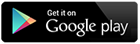
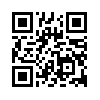
Připojení ke zkoušce
Pro přihlášení na online schůzku 15 minut před zkouškou potřebujete na tomto zařízení:
- přístup k e-mailu,
- nebo přihlášení do portálu ČBA EDUCA,
- nebo možnost oskenovat QR kód.
Jednu z uvedených možností využijete 15 minut před zkouškou na přihlášení se na online schůzku přes aplikaci MS TEAMS.
Jak na to?
Návod k instalaci a připojení ke schůzce najdete v sekci PRŮBĚH ZKOUŠKY.
Prezentace před zkouškou
Nejpozději 15 minut před začátkem distanční zkoušky bude vygenerován a na Váš e-mail zaslán link pro připojení se na online schůzku přes aplikaci MS TEAMS. Uvedený link bude přístupný také v portálu ČBA EDUCA ve Vašem uživatelském profilu v záložce MOJE ZKOUŠKA.
Příprava zařízení
Nejpozději 15 minut před zkouškou mějte:
-
zapnutá obě zařízení, na prvním zařízení spuštěnou aplikaci ČBAexams (bez dalších programů, bez druhého monitoru),
-
na druhém zařízení připojení ke schůzce v aplikaci MS Teams.
Identifikace
Zkoušku zahajuje zkušební komisař, který vás seznámí s průběhem a provede vaši identifikaci.
Připravte si platný občanský průkaz nebo cestovní pas.
Pokud si chcete být jisti, že jste na nic nezapomněli. Stáhněte si následující odškrtávací seznam anebo interaktivní odškrtávací seznam.
Podrobné informace o průběhu zkoušky najdete v dokumentu Průběh zkoušky distanční formou nebo v následujícím videonávodu.
Podívejte se na video o tom jak sa připravit na distančni zkoušku.
Pro zobrazení videa na celou obrazovku klikněte ve videu na ikonu
 nebo
nebo
 .
.